发布日期: 2017-08-30 作者:韩博士 来源:http://www.jzjq.net
默认情况下,windowsxp系统网友打开Excel 2013的话,都是无法看到VBA的开发工具及编辑器的,需要手动操作才能调用出来。接下来,笔记本之家小编就为我们分享xp系统下通过Excel 2013调用VBA的三种办法。有需要的朋友们,不妨都一起来看看吧!
办法一:
1、咱们打开Excel 2013,在默认菜单栏如下图。。
点“文件”。

2、点“选项”。
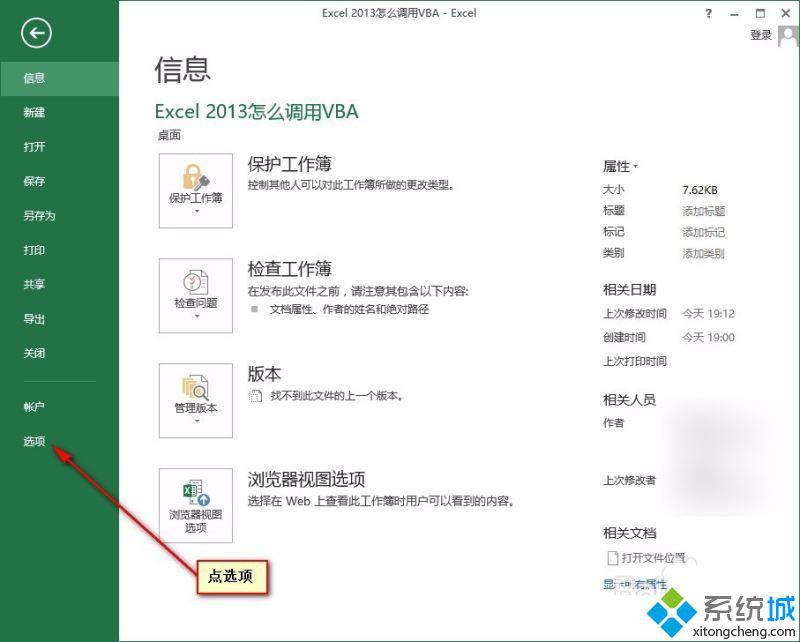
3、点“自定义功能区”,如下图。
把“开发工具”前面的打上√,如下图。

4、菜单栏上面多了一个“开发工具”菜单栏,如下图。
点“开发工具”。
再点“Visual Basic”。

5、在“sheet1”上面鼠标右键,如下图。
点“插入”。
再点“模块”。
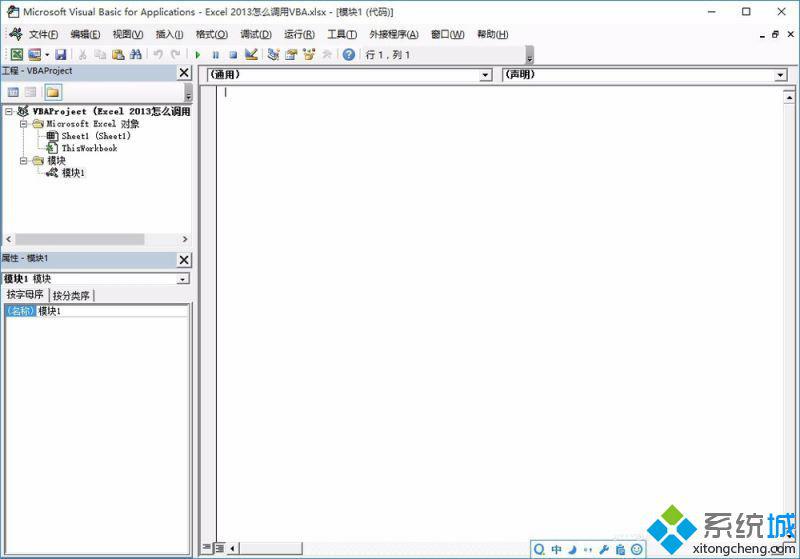
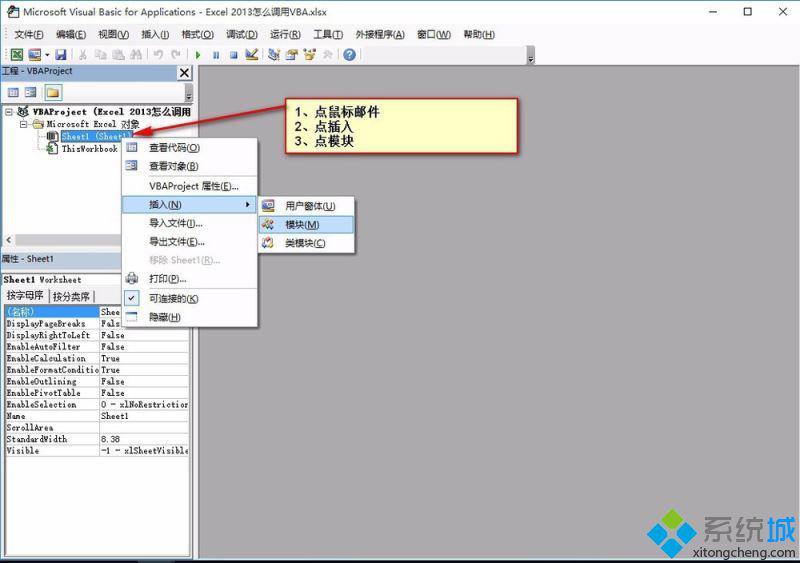
6、可以再后面的模块1里面写代码了。
写好的代码,按F5可以执行,如下图。
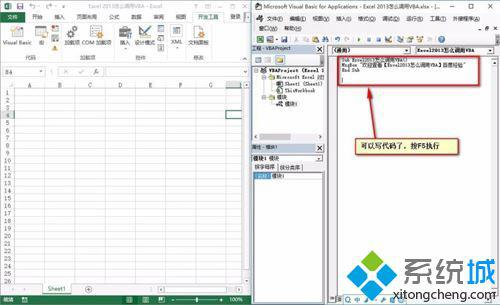
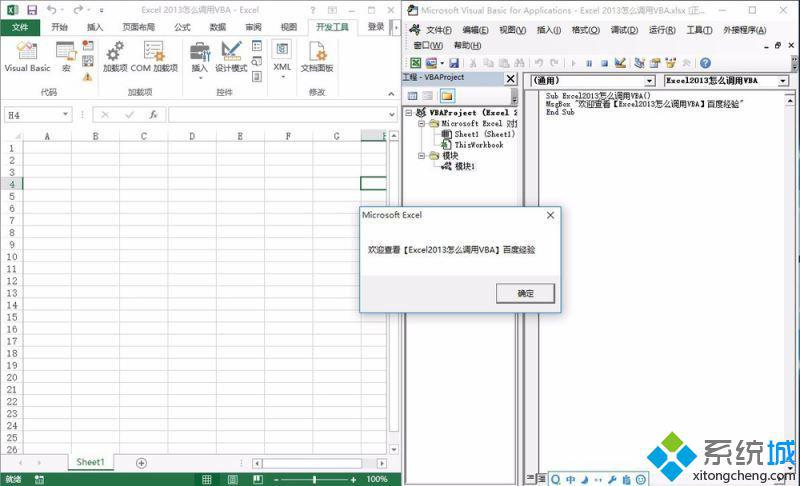
办法二:
1、咱们打开Excel 2013,在sheet1上鼠标右键,点“查看代码”,如下图。

2、 同办法1的步骤5一样。
3、 同办法1的步骤6一样。
办法三:
1、快捷键:按键盘上的alt+F11。

2、 同办法1的步骤5一样。
3、 同办法1的步骤6一样。
注意事项:
办法1可以将“开发工具”在菜单栏显示。
办法2和办法3不能将“开发工具”在菜单栏显。
xp系统下通过Excel 2013调用VBA的三种办法就为我们详解到这里了。网友们可以依据自己的需求,任选一种进行操作!